Wie man eine Facebook-Story erstellt

Facebook-Geschichten machen viel Spaß. Hier erfahren Sie, wie Sie eine Story auf Ihrem Android-Gerät und Computer erstellen können.
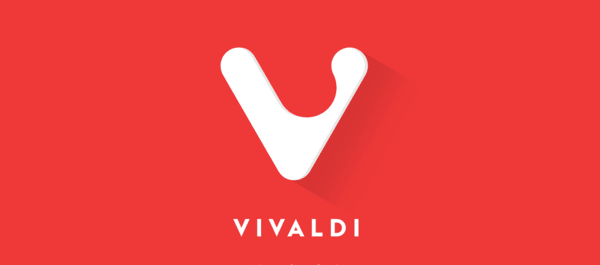
Es gibt eine Vielzahl von Browser-Apps für Android. Fast alle von ihnen enthalten eine Standardsuchmaschine, die verwendet wird, wenn Sie etwas anderes als eine URL in die Suchleiste eingeben. Diese Funktion ist eine schöne Zeitersparnis, es bedeutet, dass Sie nicht zuerst zu Google navigieren müssen, um nach etwas zu suchen.
Dennoch möchte nicht jeder Google nutzen. Für viele Nutzer liegt dies an der Praxis von Google, so viele Nutzerdaten wie möglich zu verfolgen und zu analysieren und diese dann zum Schalten zielgerichteter Werbung zu verwenden. Um dies zu versuchen, konfigurieren eine Reihe von Browsern standardmäßig eine andere Suchmaschine. Das irritiert dann die Nutzer, die Google eigentlich nutzen wollten.
Glücklicherweise bieten die meisten Browser die Möglichkeit, die von ihnen verwendete Standardsuchmaschine zu ändern. Der Vivaldi-Browser auf Android verwendet standardmäßig Microsofts Bing, bietet Ihnen jedoch eine starke Auswahl von sieben Suchmaschinen zur Auswahl.
Um Ihre Suchmaschine in Vivaldi zu konfigurieren, öffnen Sie die App und tippen Sie dann oben rechts neben der Suchleiste auf das Vivaldi-Symbol.
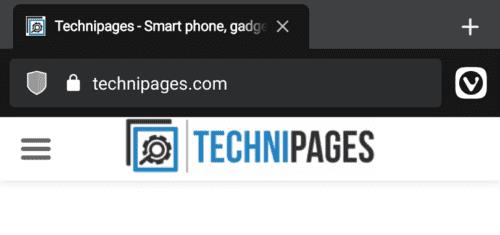
Tippen Sie im Vivaldi-Browser oben rechts auf das Vivaldi-Symbol.
Tippen Sie im Dropdown-Menü auf „Einstellungen“, um die Einstellungsliste von Vivaldi zu öffnen.
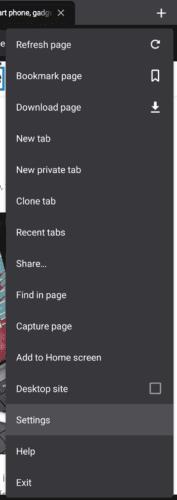
Tippen Sie auf „Einstellungen“, um die Einstellungen von Vivaldi zu konfigurieren.
Tippen Sie in den Einstellungen von Vivaldi auf „Suchmaschine“, die der zweite Eintrag unten sein sollte.
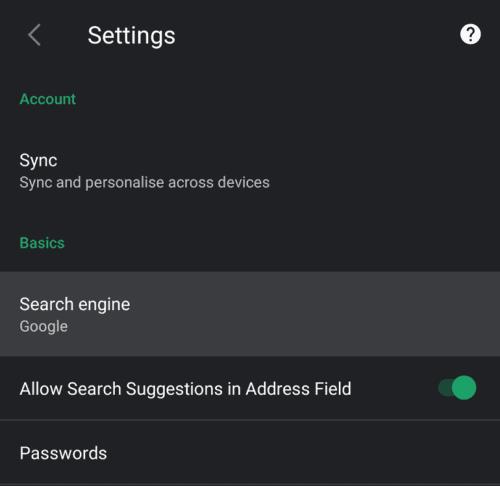
Tippen Sie auf „Suchmaschine“, um zu konfigurieren, welche Suchmaschine Vivaldi verwenden soll.
Es gibt sieben Suchmaschinen, zwischen denen Sie wählen können; Bing, Yahoo, DuckDuckGo, Ecosia, Startseite, Wikipedia und Google. Um eine Suchmaschine auszuwählen, tippen Sie einfach auf den Titel der Suchmaschine, die Sie verwenden möchten.
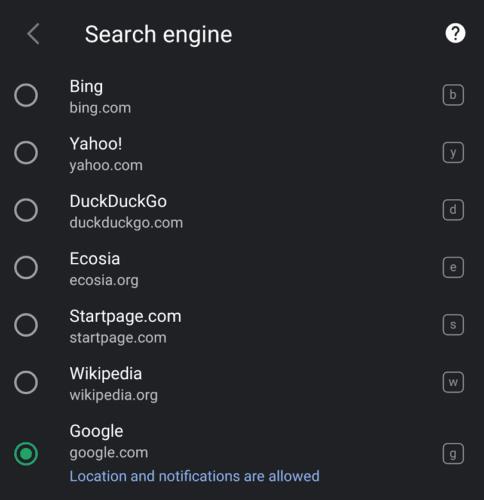
Es stehen sieben Suchmaschinen zur Auswahl. Tippen Sie auf eine aus der Liste, um sie als Standard zu konfigurieren.
Welche Suchmaschinen können Sie verwenden?
Bing ist Microsofts Suchmaschine, sowohl es als auch Yahoo konkurrieren direkt mit Google auf dem Suchmaschinenmarkt mit ähnlichen Produkten. DuckDuckGo ist eine Suchmaschine, die keine aus Analysen abgeleiteten Präferenzen verwendet, um bestimmte Suchergebnisse zu filtern oder zu priorisieren.
Ecosia verwendet mehr als 80 % der Gewinne aus seinen Werbeeinnahmen zur Finanzierung von Aufforstungsprojekten und ist damit ein CO2-negatives Unternehmen. Startpage ist eine datenschutzorientierte Suchmaschine, die Ihre Suchergebnisse weder verfolgt noch filtert.
Wikipedia ist eher eine Online-Enzyklopädie als eine Suchmaschine, jedoch können einige Benutzer diese Option auch nützlich finden.
Facebook-Geschichten machen viel Spaß. Hier erfahren Sie, wie Sie eine Story auf Ihrem Android-Gerät und Computer erstellen können.
Erfahren Sie, wie Sie nervige automatisch abspielende Videos in Google Chrome und Mozilla Firefox mit diesem Tutorial deaktivieren.
Lösen Sie ein Problem, bei dem das Samsung Galaxy Tab S8 auf einem schwarzen Bildschirm feststeckt und sich nicht einschalten lässt.
Möchten Sie E-Mail-Konten auf Ihrem Fire-Tablet hinzufügen oder entfernen? Unser umfassender Leitfaden führt Sie Schritt für Schritt durch den Prozess und macht es schnell und einfach, Ihre E-Mail-Konten auf Ihrem Lieblingsgerät zu verwalten. Verpassen Sie nicht dieses unverzichtbare Tutorial!
Ein Tutorial, das zwei Lösungen zeigt, wie Sie dauerhaft verhindern können, dass Apps beim Start auf Ihrem Android-Gerät gestartet werden.
Dieses Tutorial zeigt Ihnen, wie Sie eine SMS von einem Android-Gerät mit der Google Nachrichten-App weiterleiten.
Haben Sie ein Amazon Fire und möchten Google Chrome darauf installieren? Erfahren Sie, wie Sie Google Chrome über eine APK-Datei auf Kindle-Geräten installieren können.
So aktivieren oder deaktivieren Sie die Rechtschreibprüfung in Android OS.
Erfahren Sie verschiedene Methoden, um Apps auf dem Amazon Fire Tablet herunterzuladen und zu installieren, indem Sie diesem mühelosen und schrittweisen Leitfaden folgen!
Als Samsung seine neue Reihe von Flaggschiff-Tablets vorstellte, gab es viel Aufregung. Das Galaxy Tab S9 und S9+ bieten nicht nur die erwarteten Upgrade







